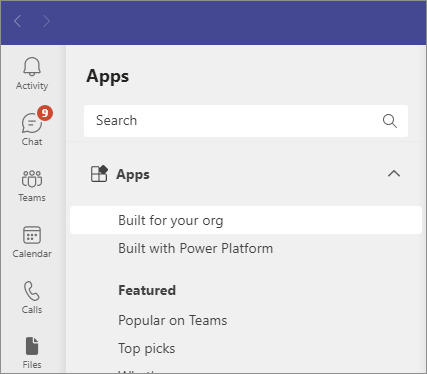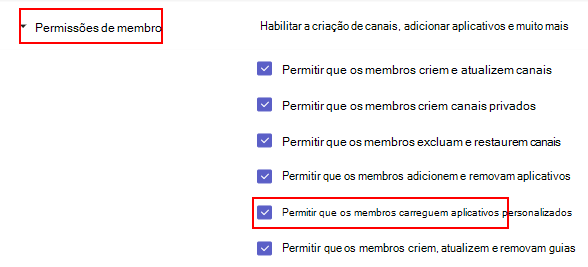Gerenciar aplicativos personalizados no centro de administração do Teams
Os desenvolvedores associados à sua organização podem criar, testar e distribuir aplicativos do Teams para os usuários da sua organização. Esses aplicativos são chamados de aplicativos personalizados e estão disponíveis apenas em sua organização ou locatário.
Como administrador do Teams ou administrador global, você usa várias configurações para controlar os seguintes cenários:
- Quem pode carregar aplicativos personalizados no Microsoft Teams para seu uso pessoal
- Quais aplicativos personalizados você permite para todos os usuários da organização que os desenvolvedores enviam para sua aprovação
- Se os usuários podem usar aplicativos personalizados ou não
- Permitir ou não carregar aplicativos personalizados em uma equipe específica
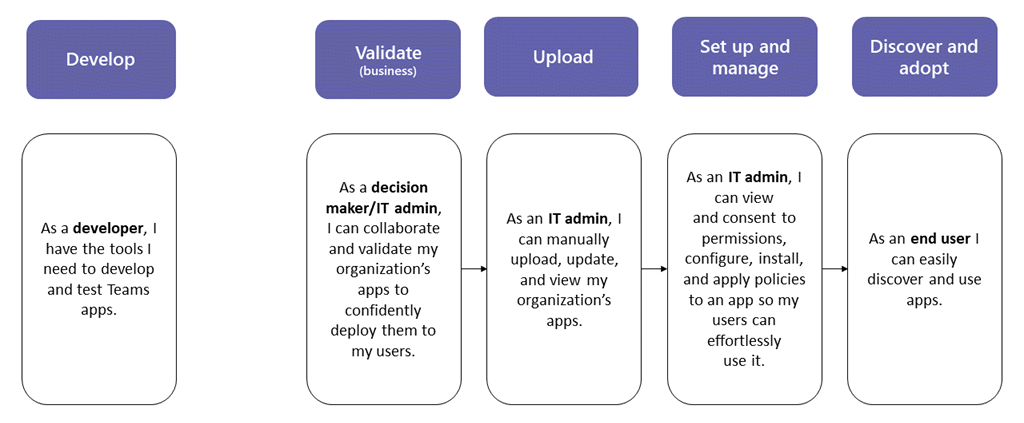
Depois de lançar um aplicativo personalizado, os usuários permitidos podem encontrá-lo na seção Built for your org da loja do Teams no cliente do Teams.
Entender aplicativos personalizados e as configurações disponíveis
Sua organização pode encomendar a criação de aplicativos personalizados para seus requisitos específicos da organização. Aplicativos personalizados podem ser desenvolvidos em sua organização ou por desenvolvedores de aplicativos fora da organização.
A seguir estão os métodos para disponibilizar aplicativos personalizados na loja da sua organização, em uma equipe ou para alguns usuários.
| Método para carregar aplicativo personalizado | Quem carrega e como | Escopo da disponibilidade do aplicativo | Quem controla a opção de carregamento | Caso de uso potencial |
|---|---|---|---|---|
| Envio de aplicativo personalizado por usuário | Qualquer usuário que use o cliente do Teams | Disponível para toda a organização após a aprovação de um administrador | A opção Enviar está disponível para todos os usuários e não pode ser desativada. Os administradores podem desaprovar qualquer envio. | O usuário deseja disponibilizar um aplicativo personalizado para toda a organização após a aprovação do administrador. |
| Envio personalizado de aplicativo por usuário usando a API | Qualquer usuário que use o Teams App Submission API do Graph | Disponível para toda a organização após a aprovação de um administrador | A opção Enviar está disponível para todos os usuários e não pode ser desativada. Os administradores podem desaprovar qualquer envio. | O usuário deseja disponibilizar um aplicativo personalizado para toda a organização após a aprovação do administrador. |
| Upload de aplicativo personalizado por administrador | Administradores globais ou do Teams usando o centro de administração do Teams ou usando o cliente do Teams | Disponível para toda a organização imediatamente; nenhuma aprovação necessária | Disponível para todos os administradores; não pode desabilitar. | Os administradores carregam aplicativos personalizados para toda a organização. O aplicativo personalizado é recebido como pacote zip. |
| Upload de aplicativo personalizado por usuário | Qualquer usuário que use o cliente do Teams | Nenhuma aprovação de administrador necessária | Os administradores controlam quais usuários podem carregar. |
Como administrador do Teams, você tem os seguintes controles sobre o carregamento e o uso de aplicativos personalizados.
| Governança de aplicativo personalizada | Configuração disponível para administradores | Impacto sobre os usuários |
|---|---|---|
| Permitir ou não permitir que usuários específicos carreguem aplicativos personalizados | Usar a política de configuração do aplicativo | Você aplica a política de configuração de aplicativo a usuários específicos para permitir ou desautorizá-los de carregar um aplicativo personalizado em contexto pessoal ou em uma equipe. Os usuários ainda podem enviar aplicativos personalizados para sua aprovação. |
| Permitir ou impedir que todos os usuários carreguem aplicativos personalizados | Usar a configuração de aplicativo personalizado em configurações de aplicativo em toda a organização | Os usuários não podem carregar aplicativos personalizados mesmo em seu contexto pessoal. Os usuários ainda podem enviar aplicativos personalizados para sua aprovação. |
| Restringir o acesso ao aplicativo para alguns usuários | Usar a política de permissão do aplicativo | Você controla granularmente quais usuários têm acesso ao aplicativo personalizado específico (também se aplica a aplicativos de terceiros). |
| Excluir um aplicativo personalizado | Excluir um aplicativo | O aplicativo excluído não está disponível em sua organização. Ele também foi removido para usuários existentes. |
Se você não permitir o upload de aplicativo personalizado, os desenvolvedores de aplicativos poderão criar um locatário de teste separado para testar aplicativos. Depois que o desenvolvimento de aplicativos personalizado é concluído, os criadores de aplicativos solicitam administradores para distribuir seu aplicativo personalizado. Para obter detalhes, confira como publicar um aplicativo personalizado. Como administrador, você permite ou bloqueia o uso de um aplicativo personalizado para todos os usuários ou para usuários específicos.
Carregar um aplicativo personalizado usando o centro de administração do Teams
Para disponibilizar o aplicativo aos usuários na loja de aplicativos da sua organização, siga estas etapas:
Acesse o centro de administração do Teams e acesse aplicativos >do TeamsGerenciar aplicativos.
Selecione Carregar novo aplicativo, selecione Carregar e selecione o pacote de aplicativo que você recebeu do desenvolvedor.
Atualizar um aplicativo personalizado usando o centro de administração do Teams
Para atualizar um aplicativo personalizado existente, siga estas etapas:
Acesse o centro de administração do Teams e acesse aplicativos >do TeamsGerenciar aplicativos.
Selecione o nome do aplicativo personalizado existente para abrir a página de detalhes do aplicativo.
Na faixa do aplicativo, selecione Carregar arquivo e forneça o pacote de aplicativo atualizado.
Permitir que os usuários carreguem aplicativos personalizados
O Microsoft Teams fornece controle granular sobre quem pode adicionar aplicativos personalizados a uma equipe. Para controlar se aplicativos personalizados podem ser adicionados a uma equipe ou não, administradores e proprietários de equipe usam as seguintes configurações. Essas configurações não afetam a capacidade de bloquear aplicativos de terceiros.
Configurações de aplicativo em toda a organização para aplicativo personalizado: a configuração chamada Carregar aplicativos personalizados para uso pessoal permite permitir ou proibir que todos os usuários carreguem aplicativos personalizados. Os usuários podem carregar aplicativos personalizados apenas para seu uso pessoal ou em suas equipes.

Política de configuração do aplicativo: a configuração chamada Carregar aplicativos personalizados na política de instalação do aplicativo determina quais usuários em uma organização podem carregar aplicativos personalizados.
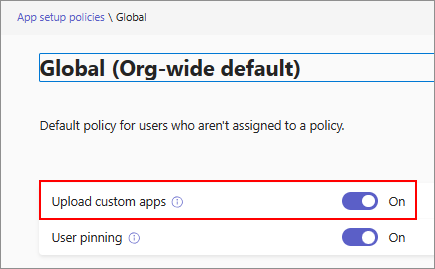
Permitir que os membros carreguem aplicativos personalizados: essa configuração em cada equipe determina se os usuários de uma equipe podem carregar aplicativos personalizados ou não. Os proprietários e administradores da equipe podem modificar essa configuração.
Se um administrador carregar um aplicativo personalizado, ele estará disponível no catálogo da organização na loja sem precisar de aprovação. Você pode permitir que alguns usuários da organização que usam a política de permissão do aplicativo usem esse aplicativo. O impacto da configuração da equipe e da política de configuração do aplicativo na capacidade do usuário de carregar aplicativos personalizados é resumido na tabela a seguir.
| Configuração de upload em uma equipe | Configuração de upload na política de configuração do aplicativo | Quem pode carregar para uso pessoal ou de equipe | Quem pode carregar para aprovação de administrador |
|---|---|---|---|
| Desabilitado | Desabilitado | Nenhum usuário | Qualquer usuário |
| Desabilitado | Habilitado | Somente proprietários da equipe | Qualquer usuário |
| Habilitado | Desabilitado | Nenhum usuário | Qualquer usuário |
| Habilitado | Habilitado | Ninguém | Qualquer usuário |
Atualizar um aplicativo personalizado para uma nova versão
Assim como aplicativos de terceiros na loja do Teams recebem atualizações, os desenvolvedores atualizam aplicativos personalizados. Você pode atualizar um aplicativo personalizado no catálogo da organização para uma versão mais recente carregando uma nova versão do aplicativo. Para atualizar, selecione Carregar arquivo na página de detalhes do aplicativo.
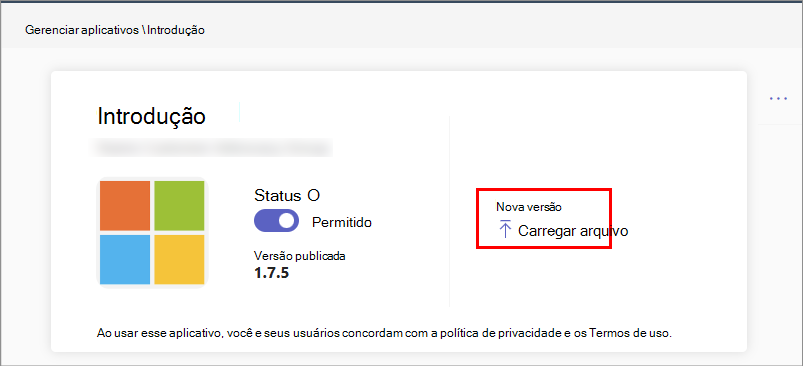
Quando uma nova versão de um aplicativo é publicada, as políticas existentes aplicadas à versão anterior do aplicativo continuam em vigor para a versão atualizada.
Como alternativa, um usuário pode enviar um aplicativo personalizado atualizado para sua aprovação. Quando você aprova o aplicativo, o aplicativo é atualizado para uma versão mais recente no catálogo da organização.
Configurações de política de configuração de aplicativo para aplicativos personalizados
Você pode usar uma configuração na política de configuração do aplicativo para permitir ou impedir que os usuários carreguem aplicativos personalizados. Essa configuração é útil quando você deseja permitir que apenas usuários específicos da organização carreguem aplicativos personalizados. Para permitir que todos os usuários carreguem aplicativos personalizados, use a configuração de aplicativo personalizado em configurações de aplicativo em toda a organização.
Entre no centro de administração do Teams e acessepolíticas de instalação de aplicativos> do Teams.
Execute uma das seguintes etapas:
- Selecione Adicionar e forneça um nome e uma descrição para criar uma nova política.
- Selecione uma política existente e selecione Editar.
Ative ou desative a opção Carregar aplicativos personalizados para permitir ou impedir que os usuários carreguem aplicativos personalizados, respectivamente.
Selecione Salvar.
Aplique a política aos usuários para que esses usuários possam carregar aplicativos personalizados.
Para permitir o uso de aplicativos personalizados no escopo pessoal ou de equipe de um usuário, consulte configurações de aplicativo em toda a organização.
Configuração de equipe para aplicativo personalizado
Para configurar a configuração relacionada a aplicativos personalizados em uma equipe, siga estas etapas como proprietário de uma equipe:
No Teams, vá para uma equipe e selecione Mais opções ...>Gerenciar equipe.
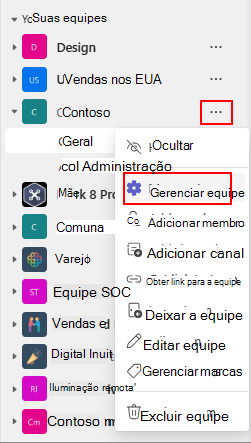
Selecione Configurações e expanda permissões de membro.
Selecione ou desmarque a caixa Permitir que os membros carreguem aplicativos personalizados marcar caixa.
Excluir aplicativos personalizados do catálogo da sua organização
Você como administrador pode excluir aplicativos personalizados da loja da sua organização. Na página de detalhes do aplicativo, selecione Mais comandos>Ações>Excluir.
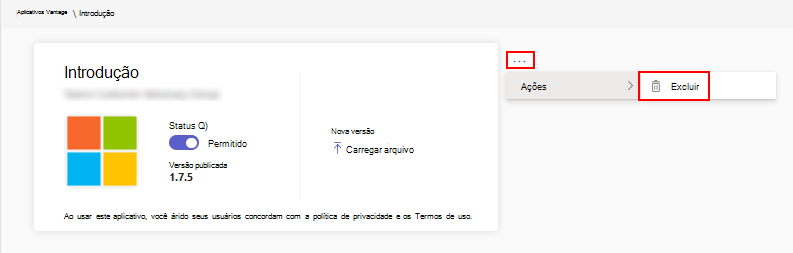
Entender como todas as configurações de aplicativo personalizado funcionam juntas
Esta tabela resume as configurações do aplicativo personalizado e como as configurações funcionam juntas. O efeito combinado controla quem em sua organização pode carregar aplicativos personalizados no Teams.
| Configuração em toda a organização para upload de aplicativo personalizado | Configuração de aplicativo personalizado no nível da equipe | Configurações de aplicativo personalizado no nível do usuário por meio da política de configuração do aplicativo | Efeito |
|---|---|---|---|
| Desabilitado | Desabilitado | Desabilitado | A opção Carregar aplicativos personalizados não está disponível em sua organização. Os usuários podem enviar aplicativos personalizados para aprovação de administrador. |
| Desabilitado | Desabilitado | Habilitado | A opção Carregar aplicativos personalizados não está disponível em sua organização. Os usuários podem enviar aplicativos personalizados para aprovação de administrador. |
| Desabilitado | Habilitado | Desabilitado | A opção Carregar aplicativos personalizados não está disponível em sua organização. Os usuários podem enviar aplicativos personalizados para aprovação de administrador. |
| Desabilitado | Habilitado | Habilitado | A opção Carregar aplicativos personalizados não está disponível para sua organização. Os usuários podem enviar aplicativos personalizados para aprovação de administrador. |
| Habilitado | Desabilitado | Desabilitado | O usuário não pode carregar aplicativos personalizados para uso próprio. Os usuários podem enviar aplicativos personalizados para aprovação de administrador. |
| Habilitado | Desabilitado | Habilitado | Se o usuário for um proprietário da equipe, ele poderá carregar aplicativos personalizados para a equipe. Se o usuário não for um proprietário da equipe, ele não poderá carregar aplicativos personalizados para a equipe. O usuário pode carregar aplicativos personalizados no contexto pessoal. Os usuários podem enviar aplicativos personalizados para aprovação de administrador. |
| Habilitado | Habilitado | Desabilitado | O usuário não pode carregar aplicativos personalizados para uso próprio. Os usuários podem carregar aplicativos personalizados para aprovação de administrador. |
| Habilitado | Habilitado | Habilitado | O usuário pode carregar aplicativos personalizados para a equipe, independentemente de o usuário ser um proprietário da equipe. O usuário pode carregar aplicativos personalizados no contexto pessoal e enviá-los para aprovação de administrador. |
Cenários de exemplos para o aplicativo personalizado
Para permitir que apenas alguns usuários ou grupos selecionados carreguem e usem aplicativos personalizados, siga estas etapas:
- Ative a opção Carregar aplicativos personalizados para uso pessoal na configuração de aplicativo em toda a organização no centro de administração.
- Desative a configuração Carregar aplicativos personalizados na política global de configuração do aplicativo.
- Crie uma nova política de configuração de aplicativo que permita carregar aplicativos personalizados e atribua a política aos usuários ou grupos selecionados.
Considere um cenário em que você deseja permitir que apenas proprietários de equipe carreguem aplicativos personalizados em equipes específicas. Para realizar esse resultado, implemente as seguintes configurações:
- Ative a opção Carregar aplicativos personalizados para uso pessoal na configuração de aplicativo em toda a organização no centro de administração.
- Desative o Permitir que os membros carreguem aplicativos personalizados para cada equipe para a qual você deseja restringir o acesso.
- Crie e atribua uma política personalizada na política de instalação do aplicativo no centro de administração com a configuração Carregar aplicativos personalizados ativada e atribua a política aos proprietários da equipe.
Aplicativos personalizados em ambientes de nuvem 21Vianet e com gapped a ar
Você pode carregar aplicativos personalizados no Microsoft 365 operados por ambientes de nuvem 21Vianet e com controle de ar usando a página Gerenciar aplicativos > do Teams. Além disso, você pode atualizar seu aplicativo personalizado existente na página de detalhes do aplicativo.
Artigo relacionado
Comentários
Em breve: Ao longo de 2024, eliminaremos os problemas do GitHub como o mecanismo de comentários para conteúdo e o substituiremos por um novo sistema de comentários. Para obter mais informações, consulte https://aka.ms/ContentUserFeedback.
Enviar e exibir comentários de